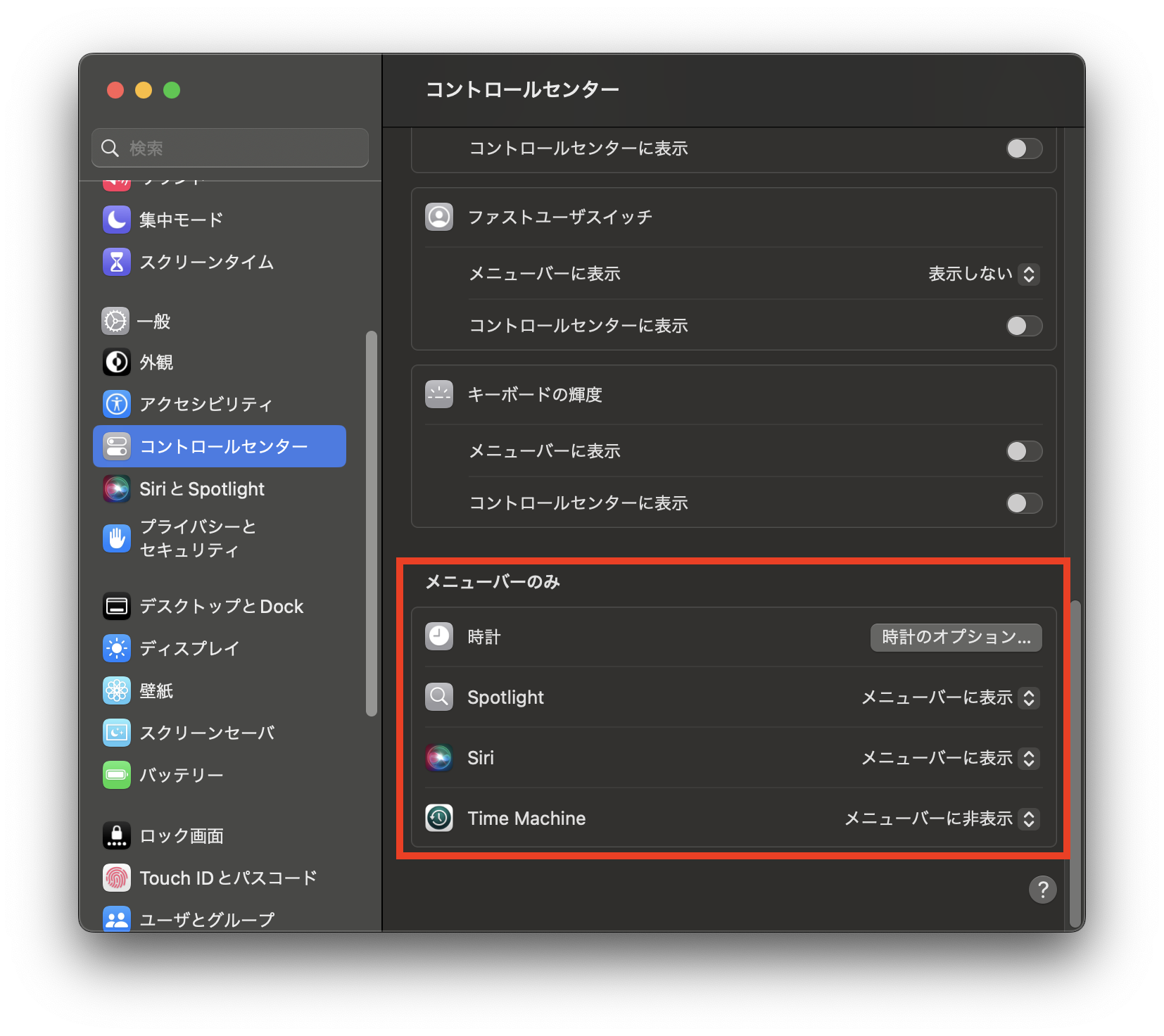この記事では、Macにおけるメニューバーとコントロールセンターのカスタマイズ方法について解説します。
「システム設定」の「デスクトップとDock」、「コントロールセンター」でカスタマイズ可能
結論
「デスクトップとDock」では、メニューバーの表示/非表示切り替えの設定ができます。
「コントロールセンター」では、メニューバーとコントロールセンターのモジュール設定ができます。
以下モジュールの設定が可能です。
- コントロールセンターモジュールをメニューバーに表示、非表示を設定
※コントロールセンターでは常に表示されるモジュール- Wi-fi
- Bluetooth
- AirDrop
- 集中モード
- ステージマネージャ
- 画面ミラーリング
- ディスプレイ
- サウンド
- 再生中
- その他のモジュールをメニューバー、コントロールセンターに表示、非表示を設定
- アクセシビリティのショートカット
- バッテリー
- 聴覚
- ファストユーザスイッチ
- キーボードの輝度
- メニューバーのみモジュールの表示、非表示を設定
- 時計
- Spotlight
- Siri
- Time Machine
Tips.メニューバーとは?コントロールセンターとは?
↓メニューバーは、画面上部に各機能のアイコンが表示される場所です。
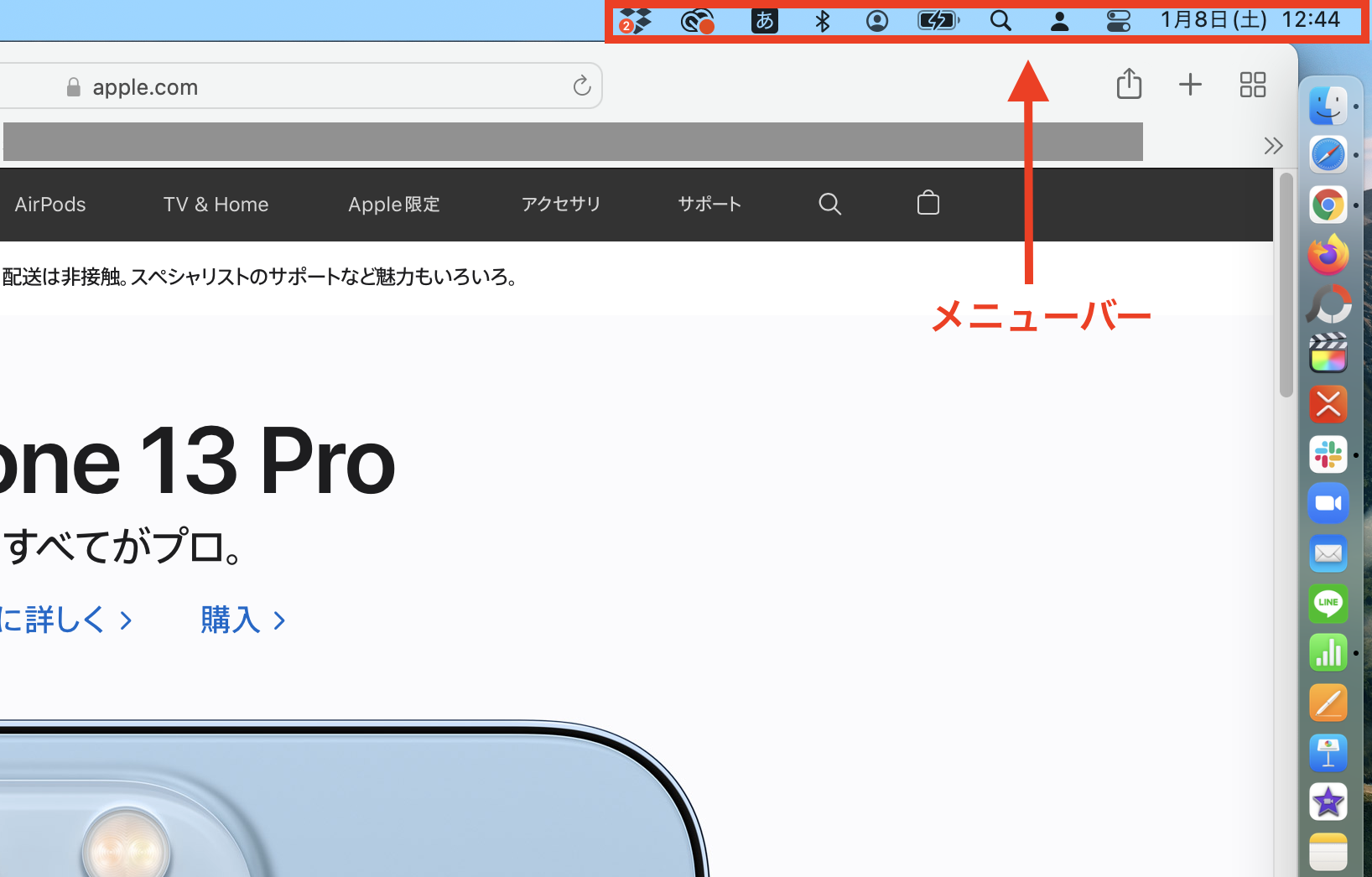


↓コントロールセンターは、画面右上に表示できる、各機能の詳細を設定できる場所です。
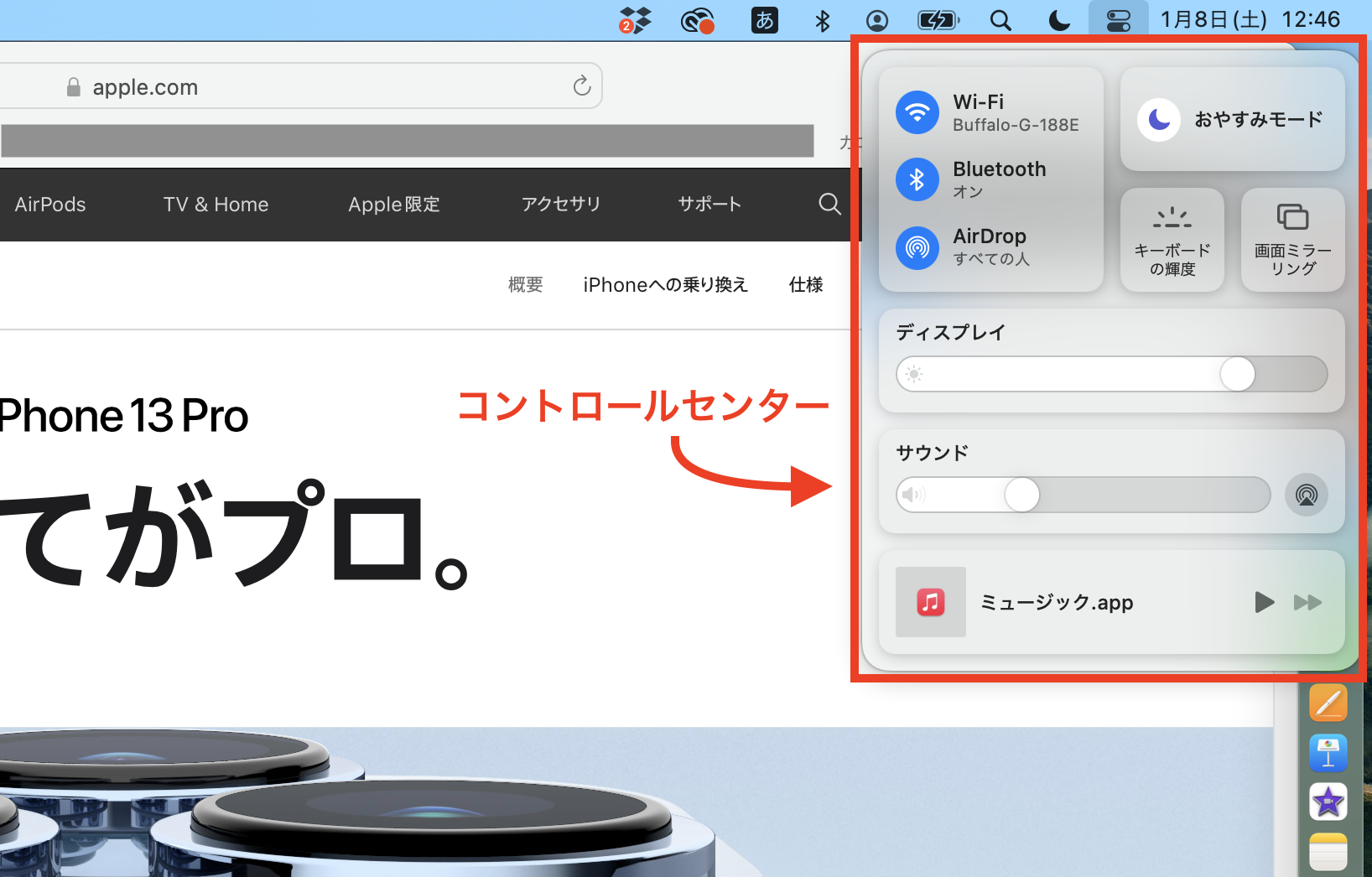


サンプル
以下でサンプルを紹介します。
1.「デスクトップとDock」をクリック→設定画面を表示する
↓「デスクトップとDock」をクリックし、メニューバーの表示設定を表示します。
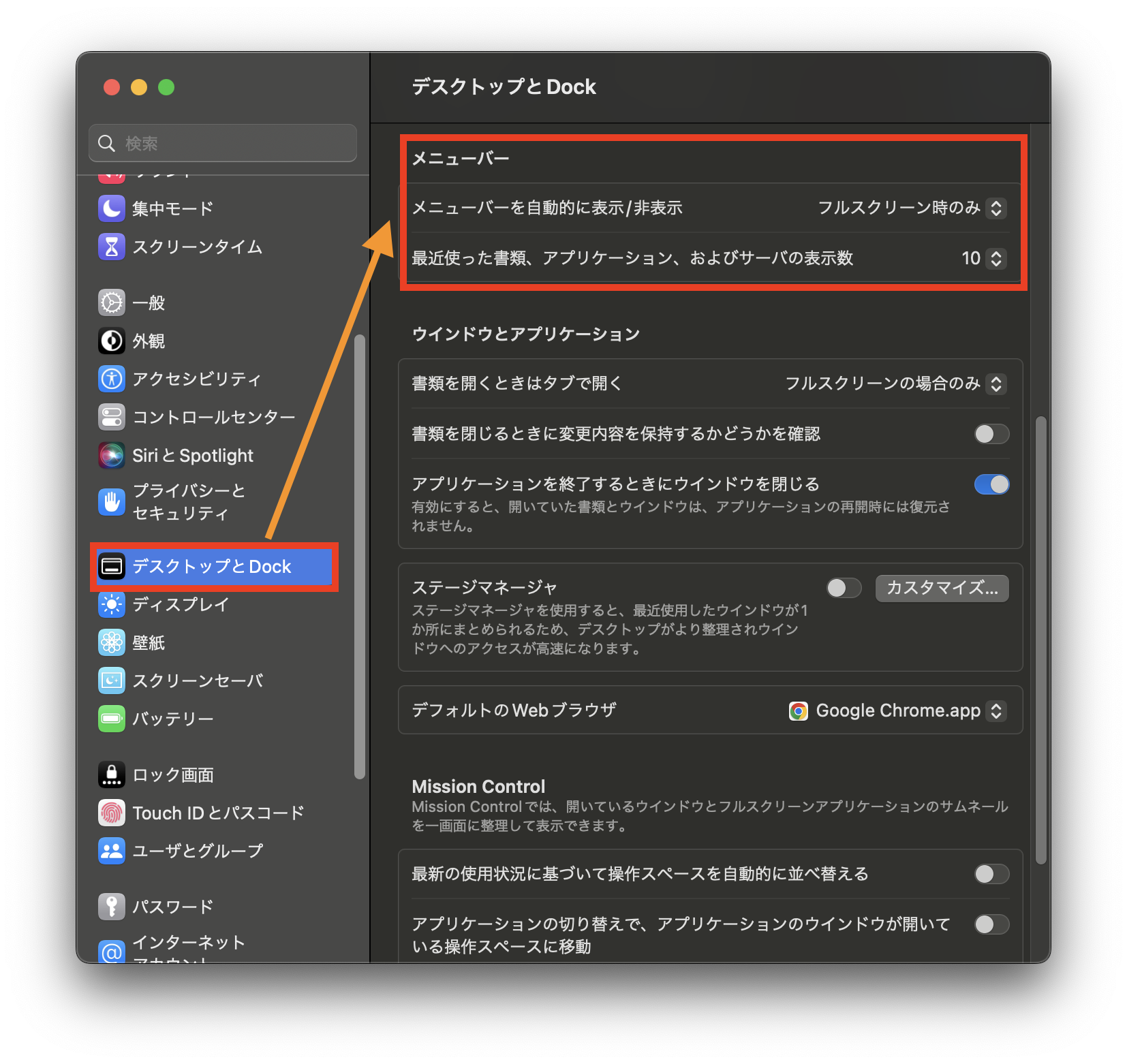


2.メニューバーの表示設定をする
「メニューバーの表示/非表示の切り替え」について、設定することができます。
選択肢は以下の4つです。
- 常に:常にメニューバーの表示/非表示の切り替えがされます。
→メニューバーは常に非表示で、マウスポインタを画面最上部に合わせるとツールバーが表示されます。 - デスクトップ上のみ:画面がフルスクリーンでない場合に、メニューバーの表示/非表示の切り替えがされます。
→メニューバーは常に非表示で、マウスポインタを画面最上部に合わせるとツールバーが表示されます。
アプリウィンドウがフルスクリーンの場合は常に表示されます。 - フルスクリーン時のみ:画面がフルスクリーンの場合に、メニューバーの表示/非表示の切り替えがされます。
→メニューバーは常に表示されます。
アプリウィンドウがフルスクリーンの場合は常に非表示で、マウスポインタを画面最上部に合わせるとツールバーが表示されます。 - しない:メニューバーは非表示になりません。
メニューバーを常に表示したい場合→「しない」に設定する
↓「メニューバーを自動的に表示/非表示」を「しない」に設定します。
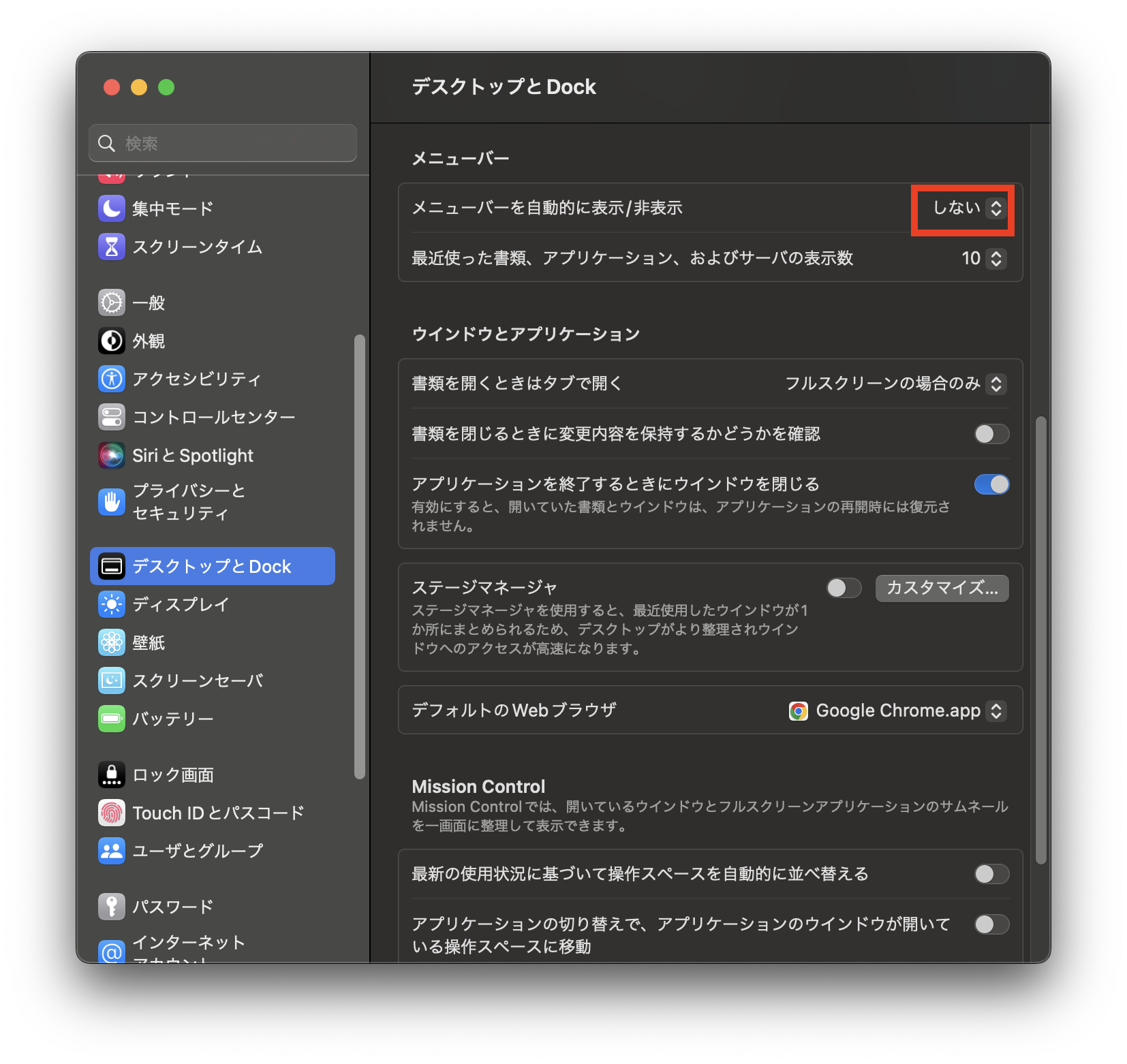


↓デスクトップにメニューバーを常に表示することができます。
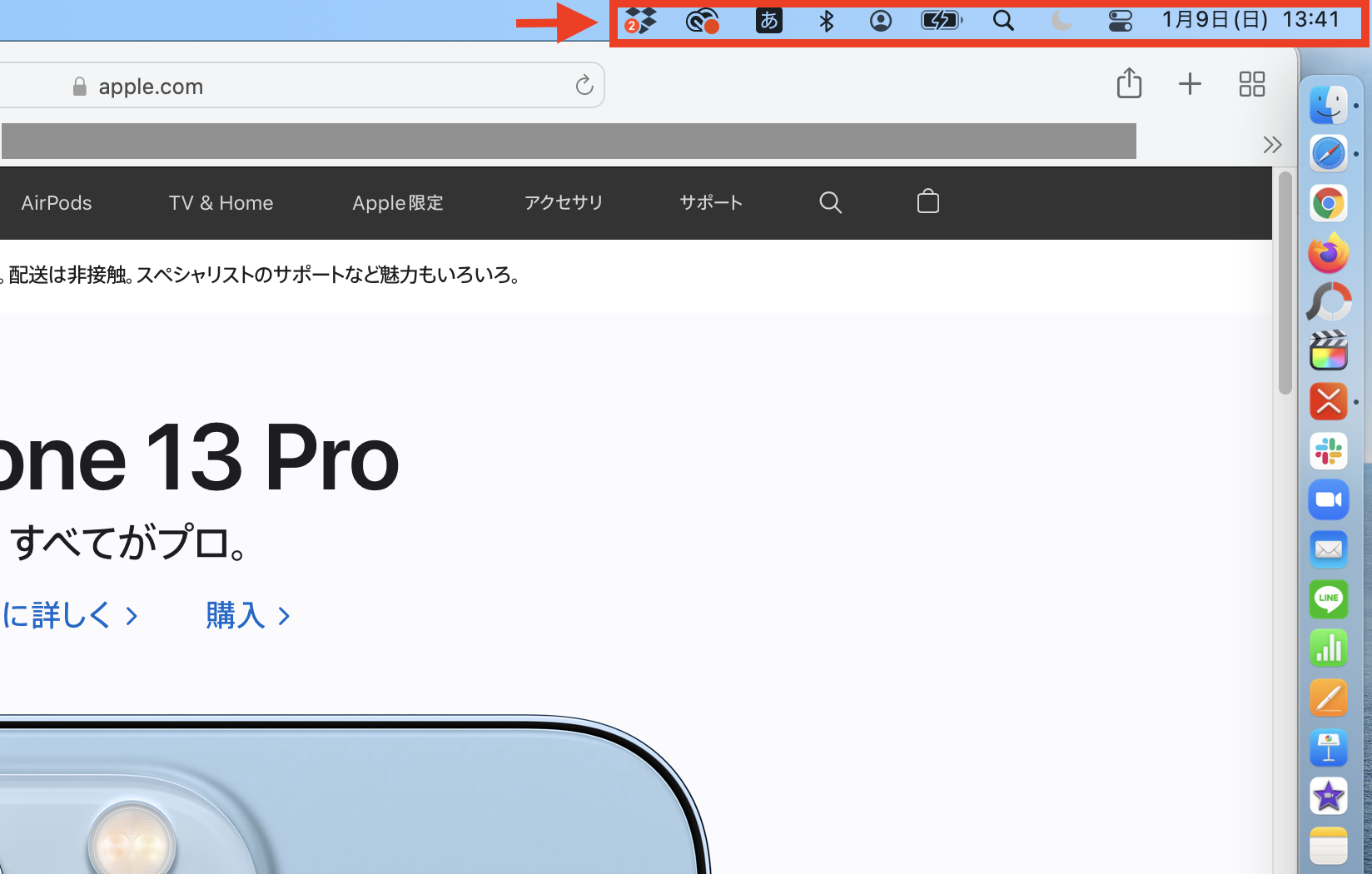


メニューバーを常に非表示(表示/非表示を常に切り替える)にしたい場合→「常に」に設定
↓「メニューバーを自動的に表示/非表示」を「常に」に設定します。
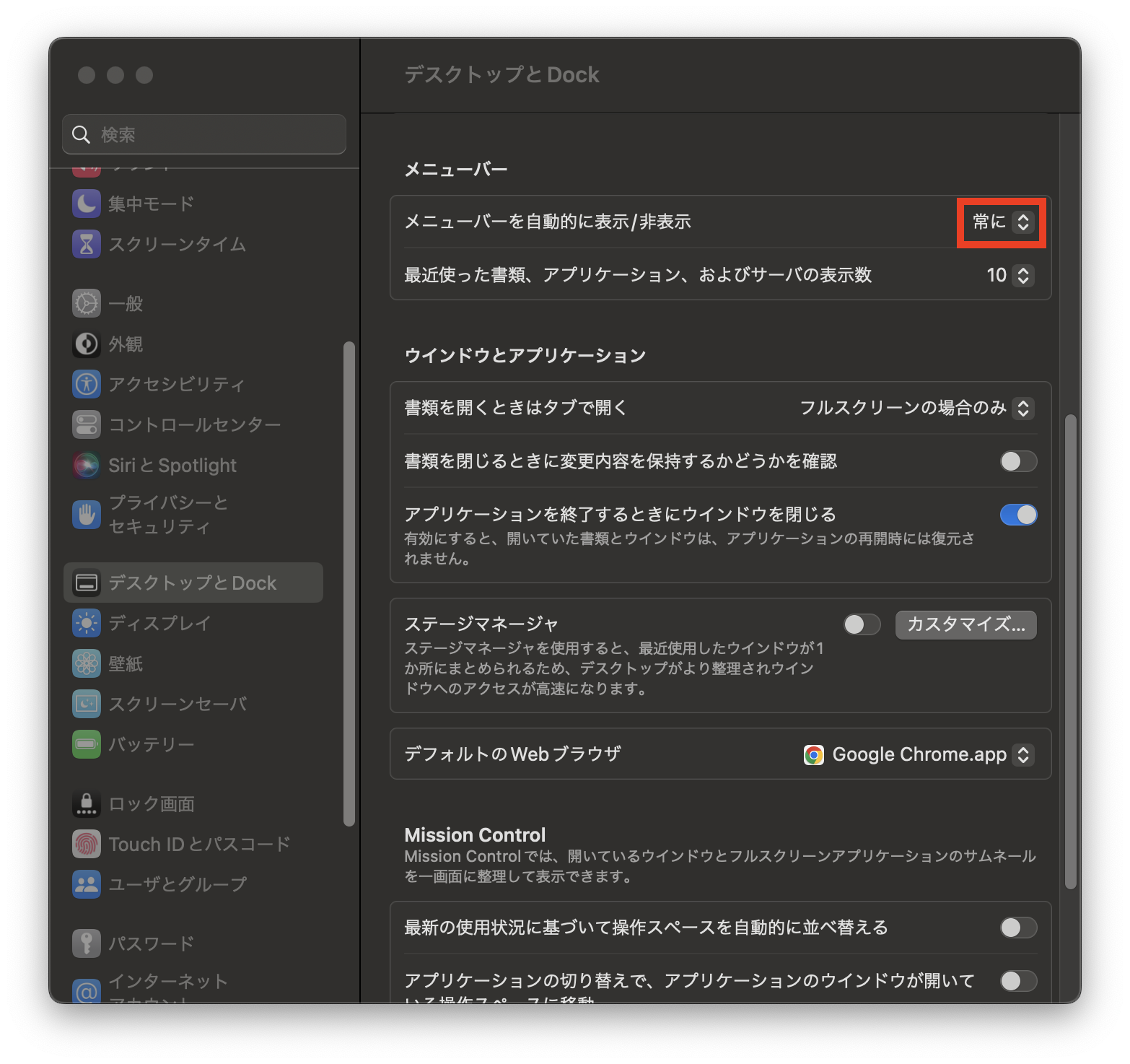


↓通常時はデスクトップにメニューバーが表示されません。
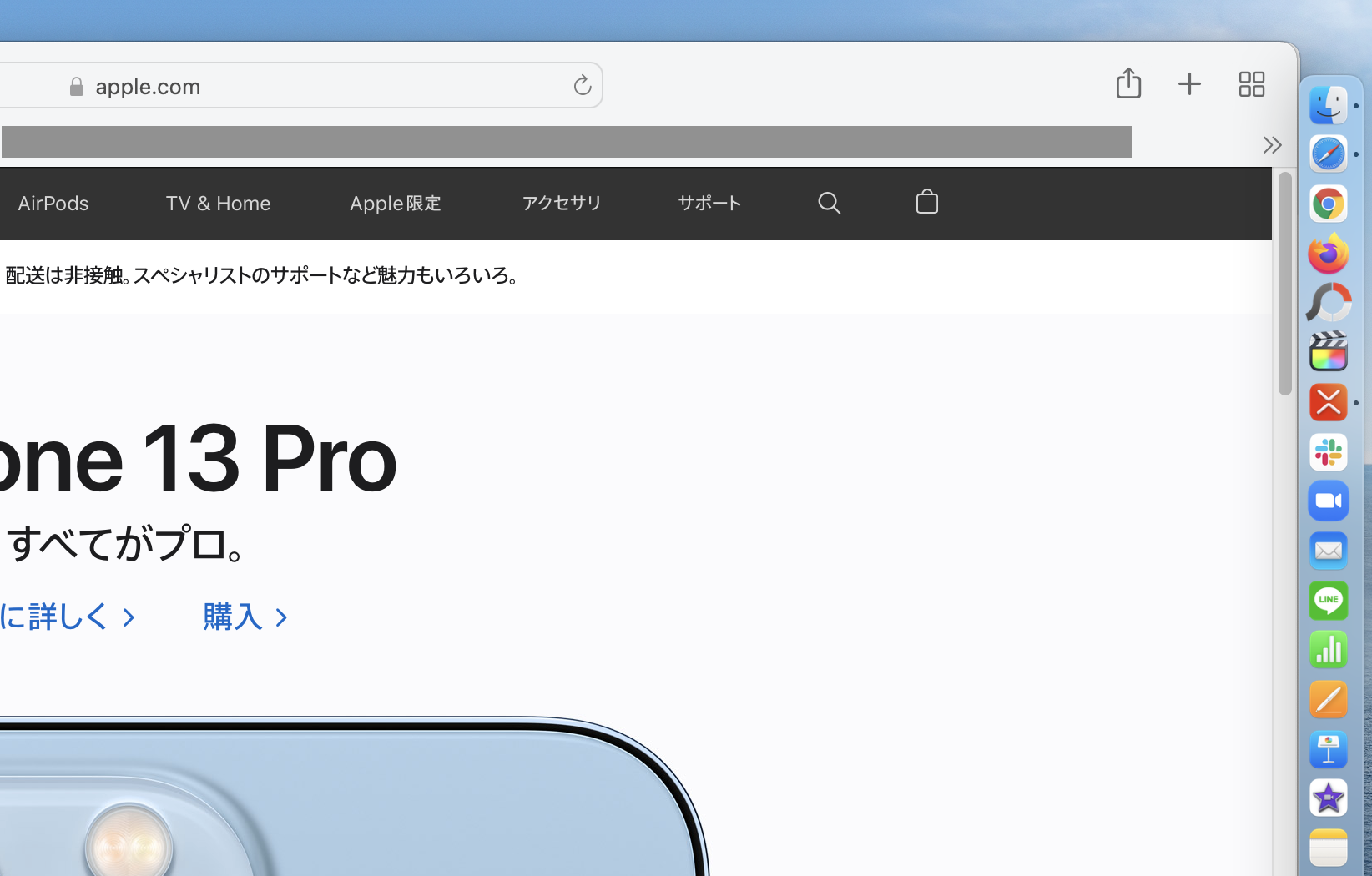


↓ポインタを画面上部の端に移動することで、メニューバーを表示できます
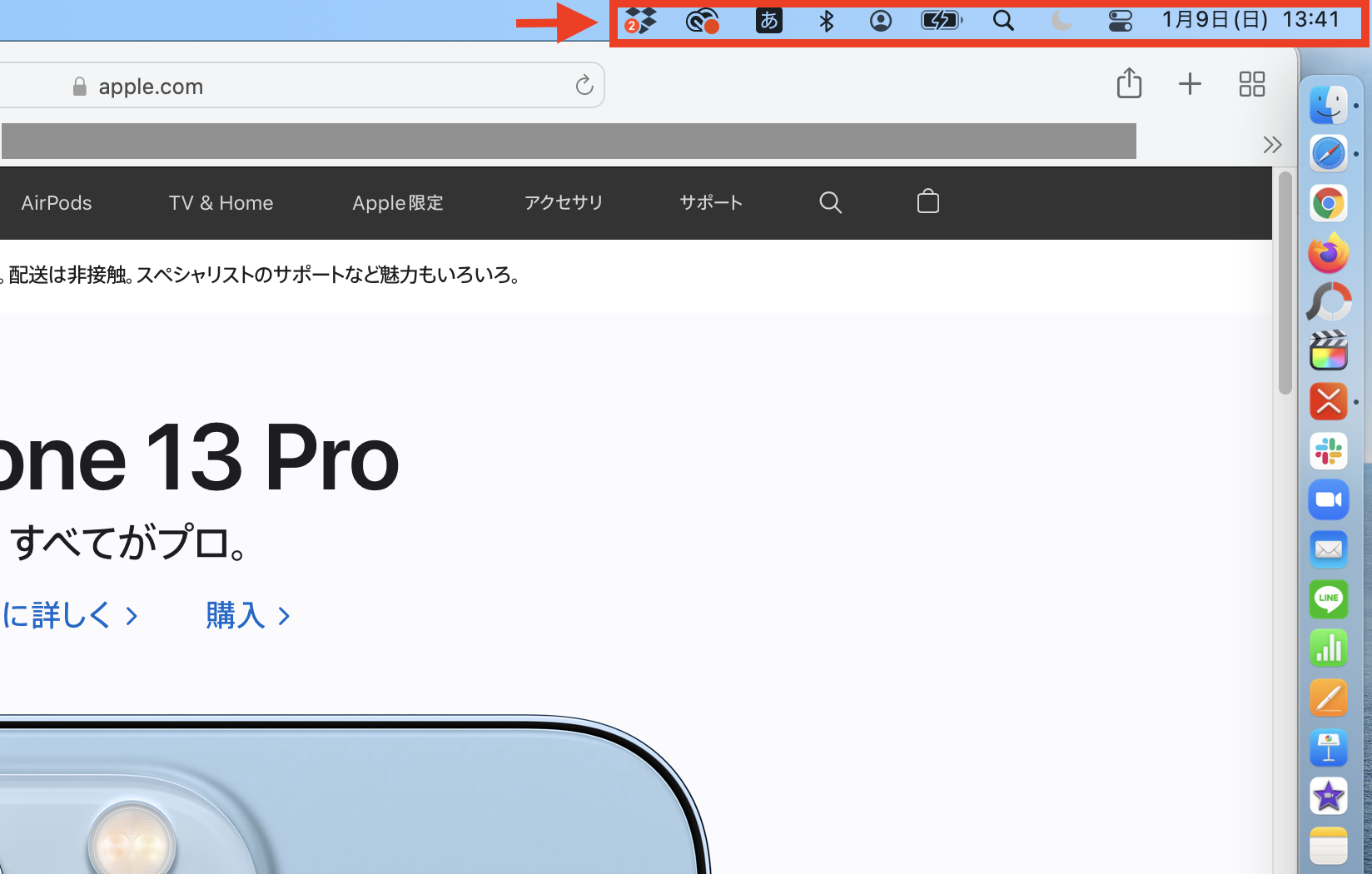


ウィンドウがフルスクリーンの時だけメニューバーを常に表示したい場合→「デスクトップ上のみ」に設定
↓「メニューバーを自動的に表示/非表示」を「デスクトップ上のみ」に設定します。
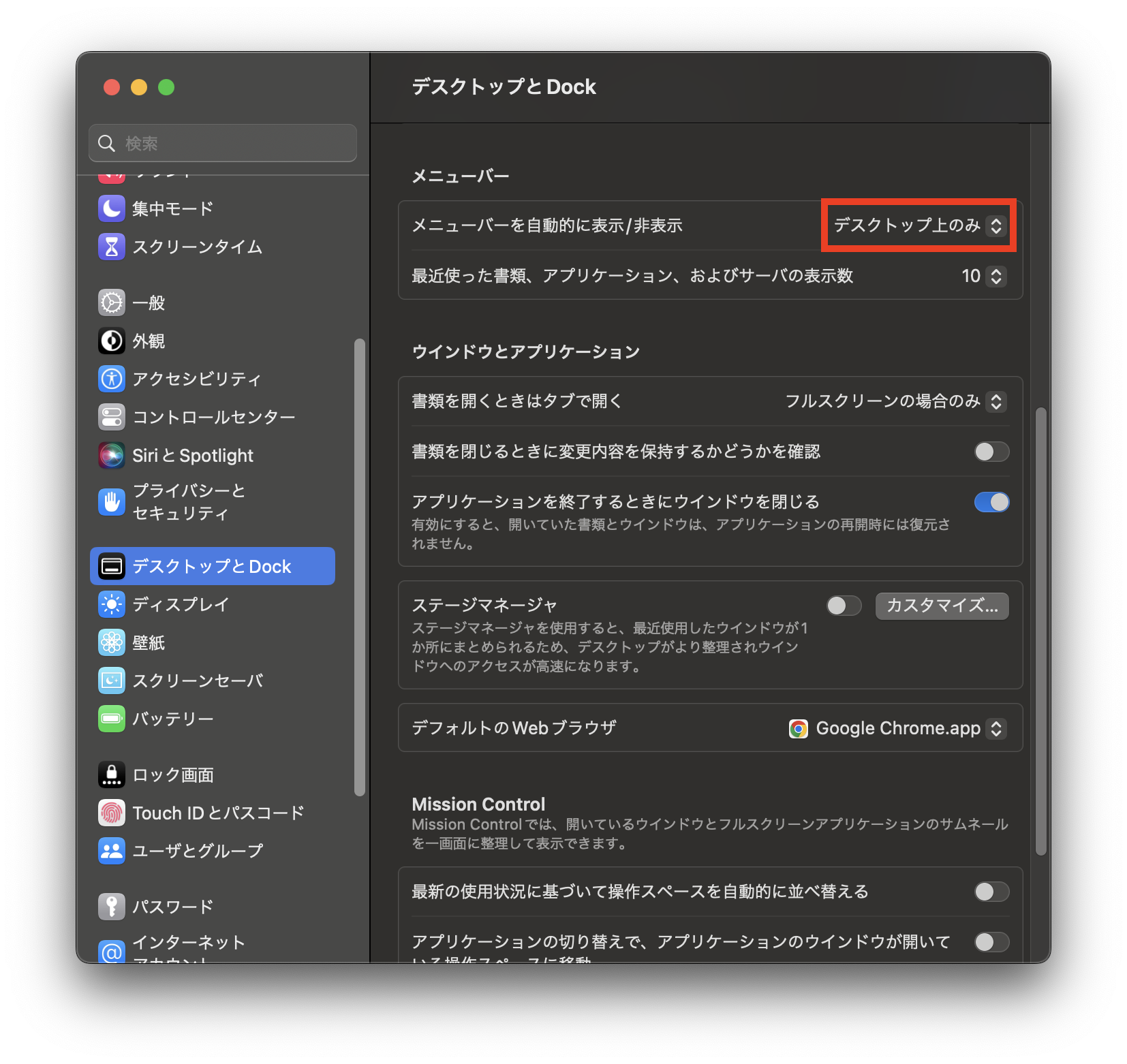


↓ウィンドウをフルスクリーンにした場合に、画面上部にメニューバーを常に表示することができます。
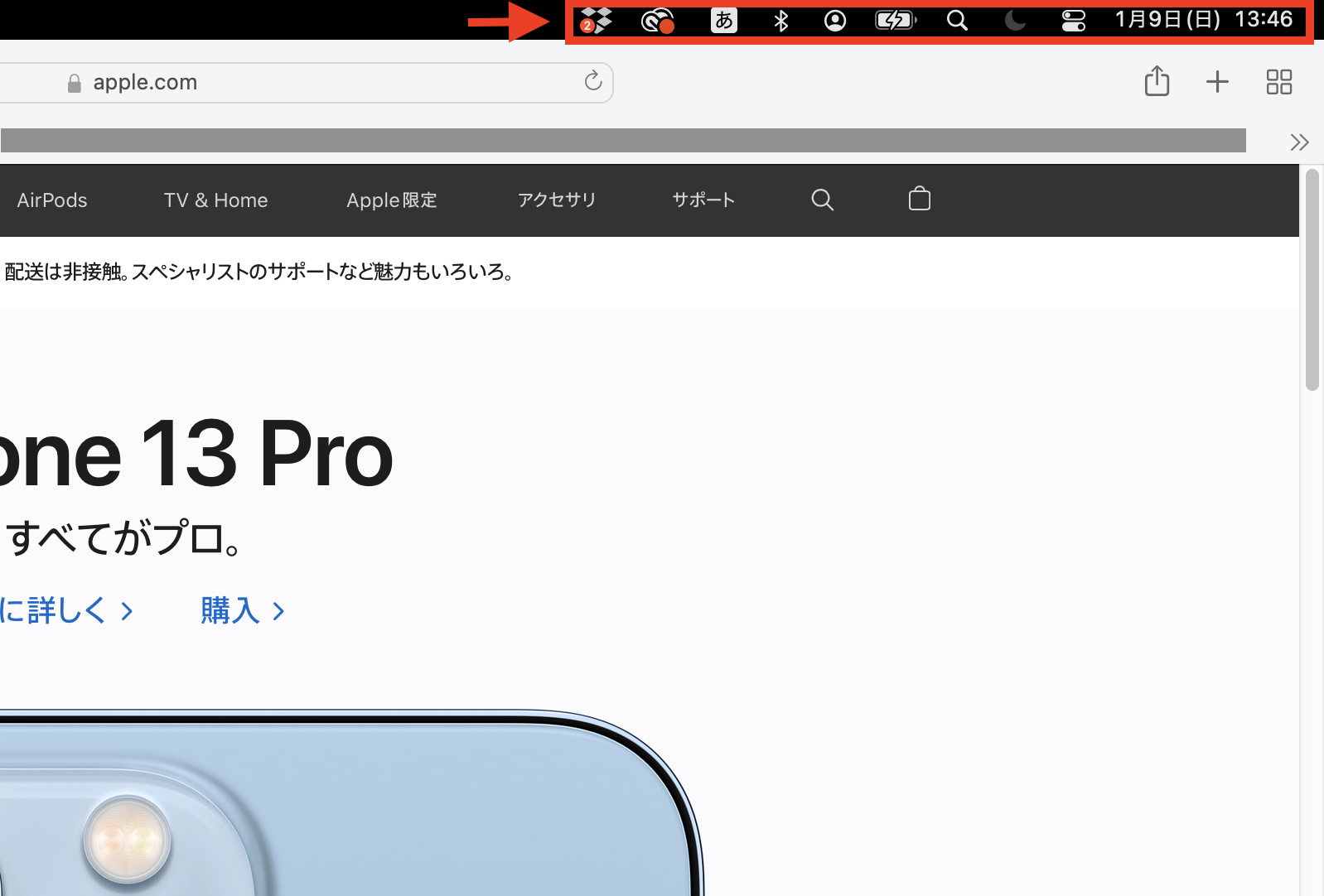


ウィンドウがフルスクリーンの時に非表示(表示/非表示を常に切り替える)にしたい場合→「フルスクリーン時のみ」に設定
↓「メニューバーを自動的に表示/非表示」を「フルスクリーン時のみ」に設定します。
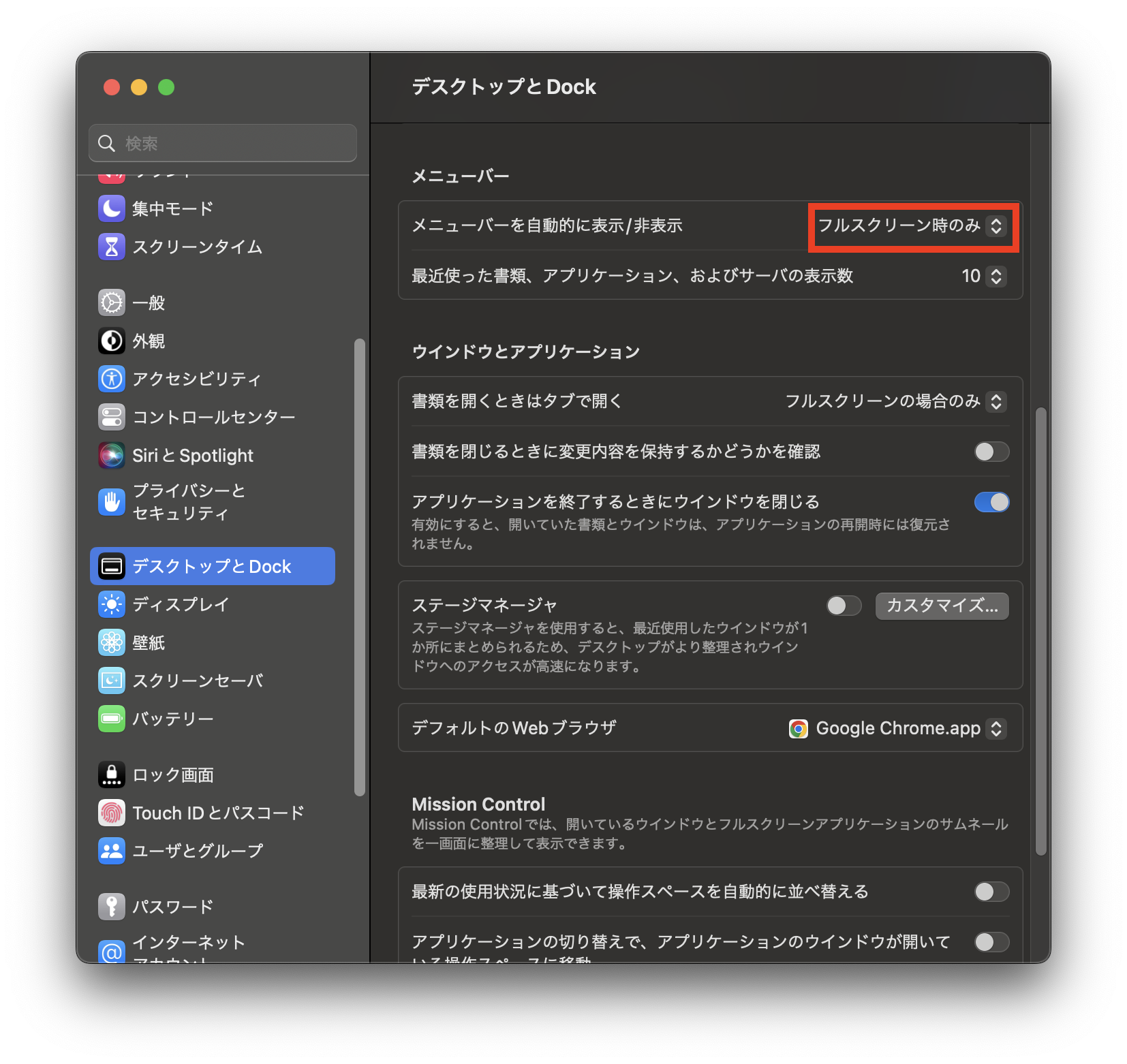


↓ウィンドウをフルスクリーンにした場合に、画面上部にメニューバーが表示されなくなります。
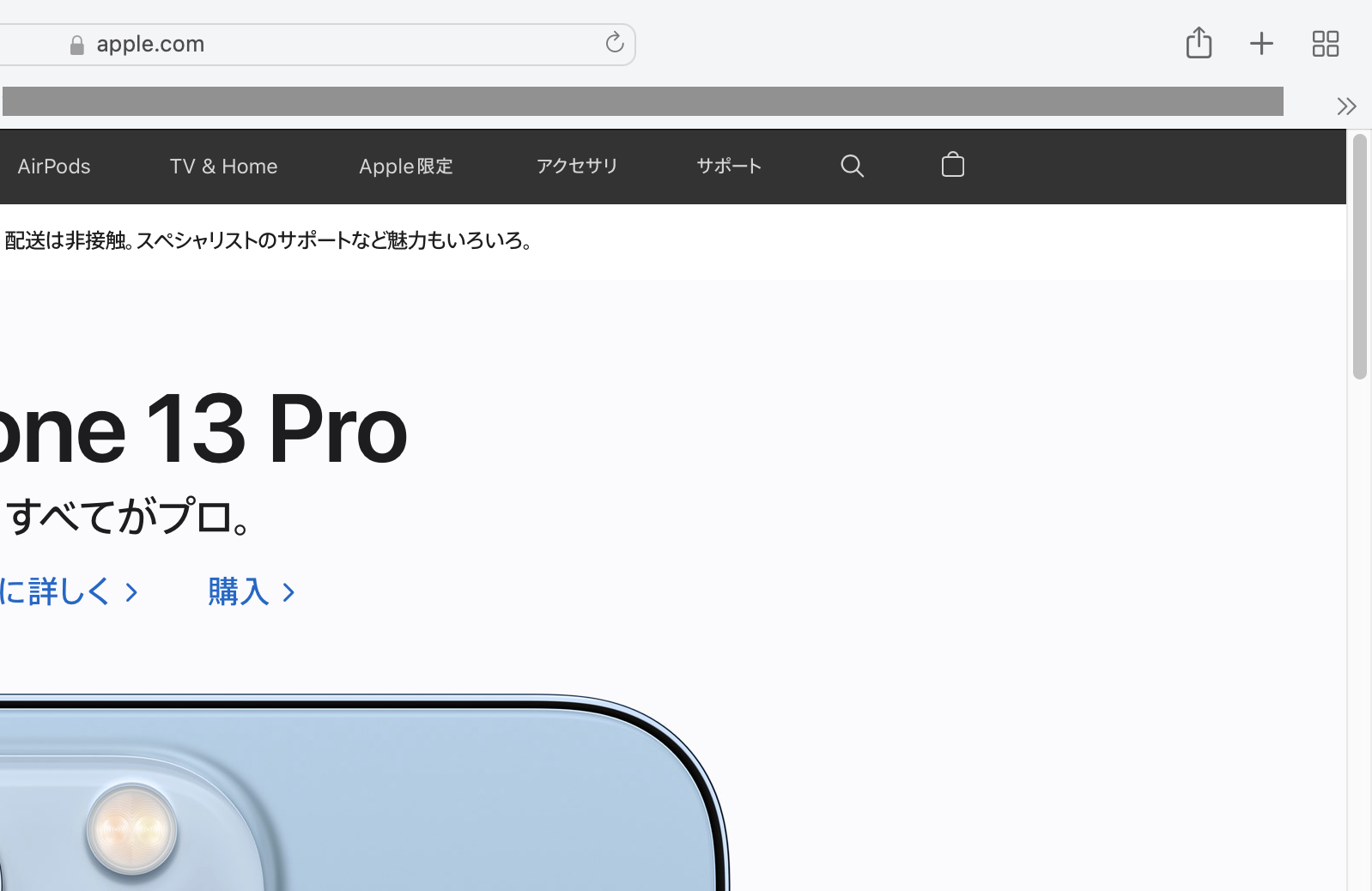


↓ポインタを画面上部の端に移動することで、メニューバーを表示できます。
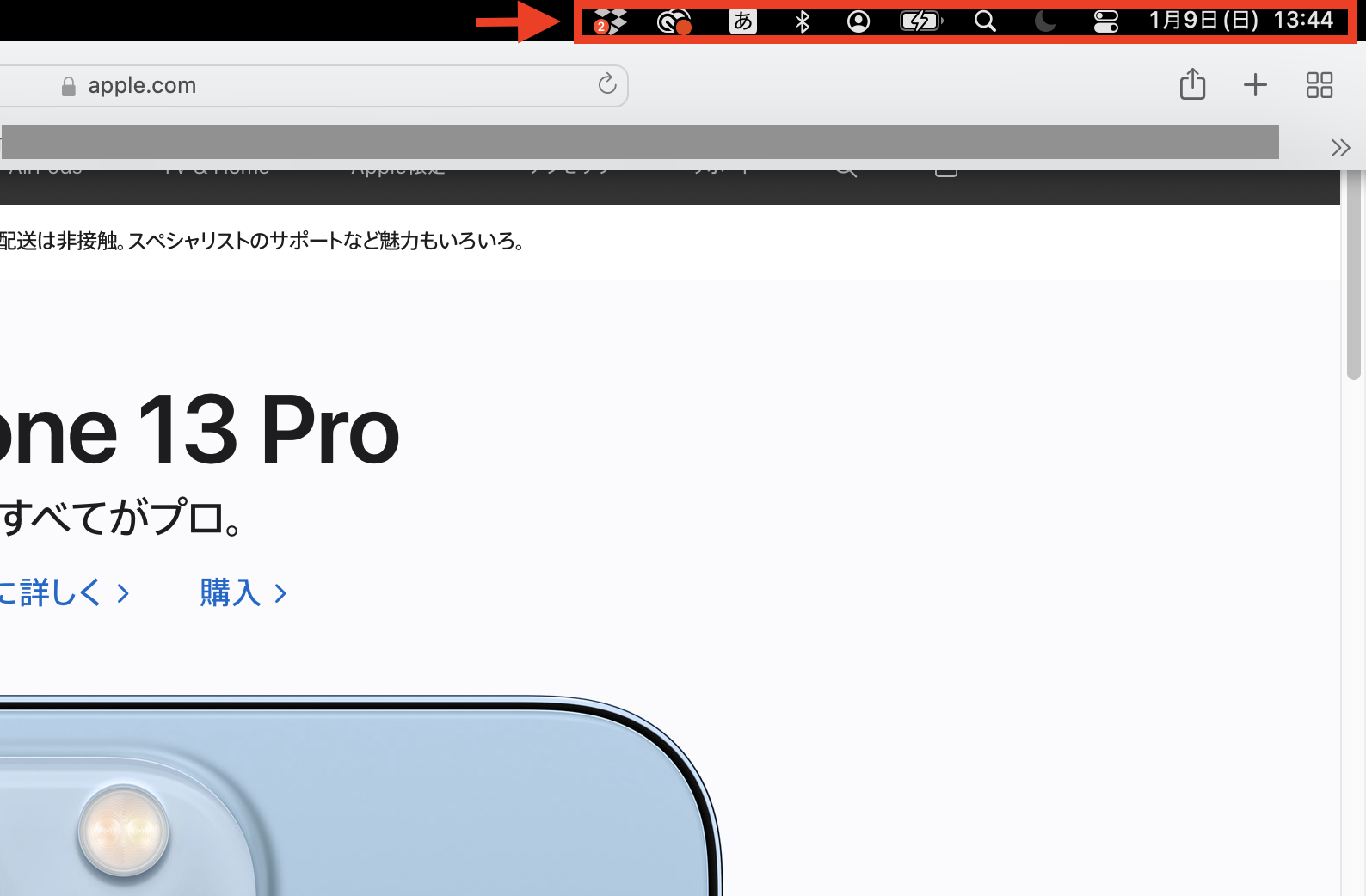


3.「コントロールセンター」をクリック→設定画面を表示する
↓「コントロールセンター」をクリックし、メニューバーとコントロールセンターのモジュール設定を表示します。
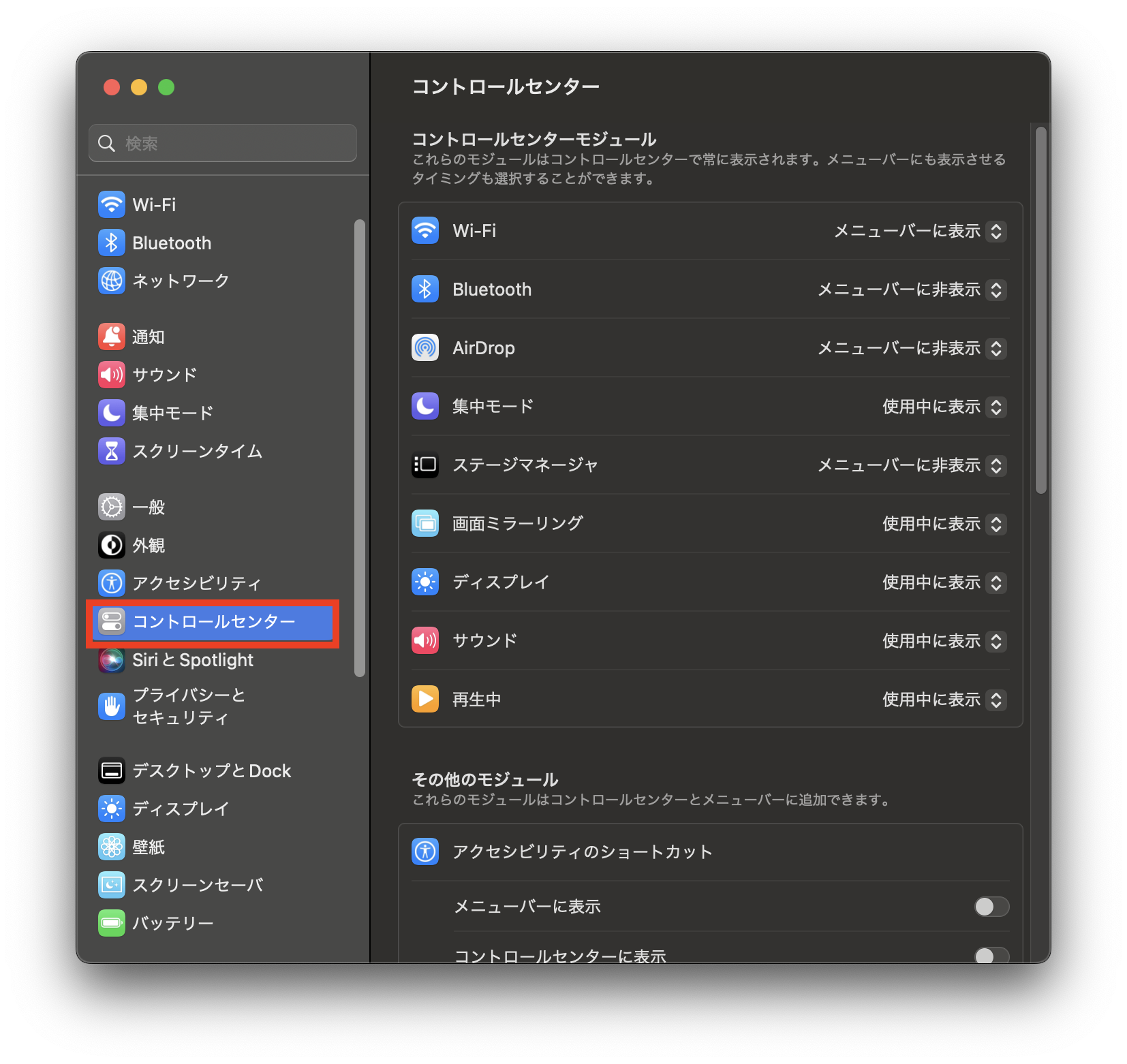


4.メニューバーとコントロールセンターに表示する機能を選択してカスタマイズ完了
コントロールセンターモジュール
項目内のモジュールは常にコントロールセンターで表示されます。
↓項目の内、メニューバーにも表示したい項目の設定を変更します。
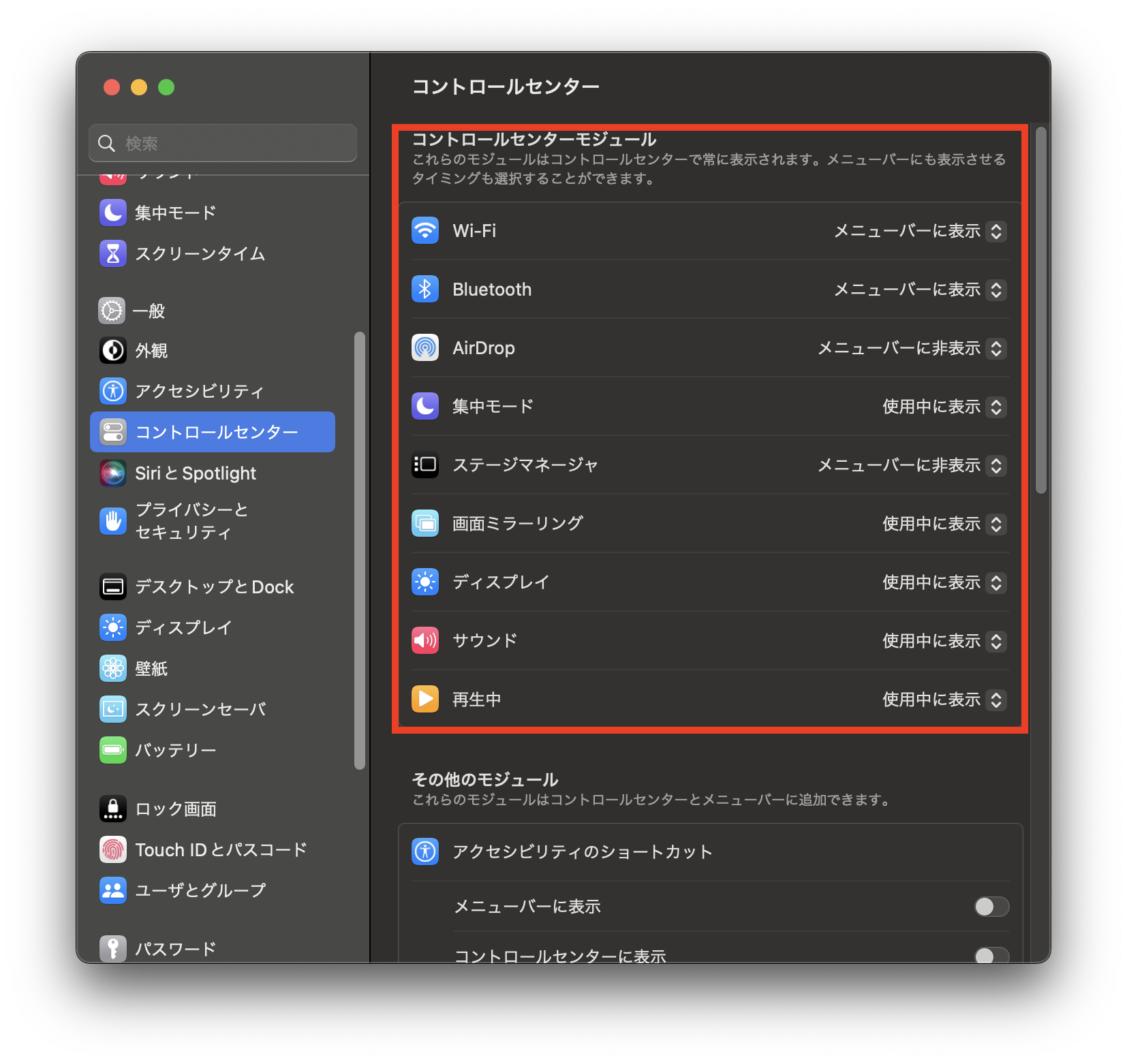


その他のモジュール
↓項目の内、メニューバーおよびコントロールセンターで表示したい項目の設定を変更します。
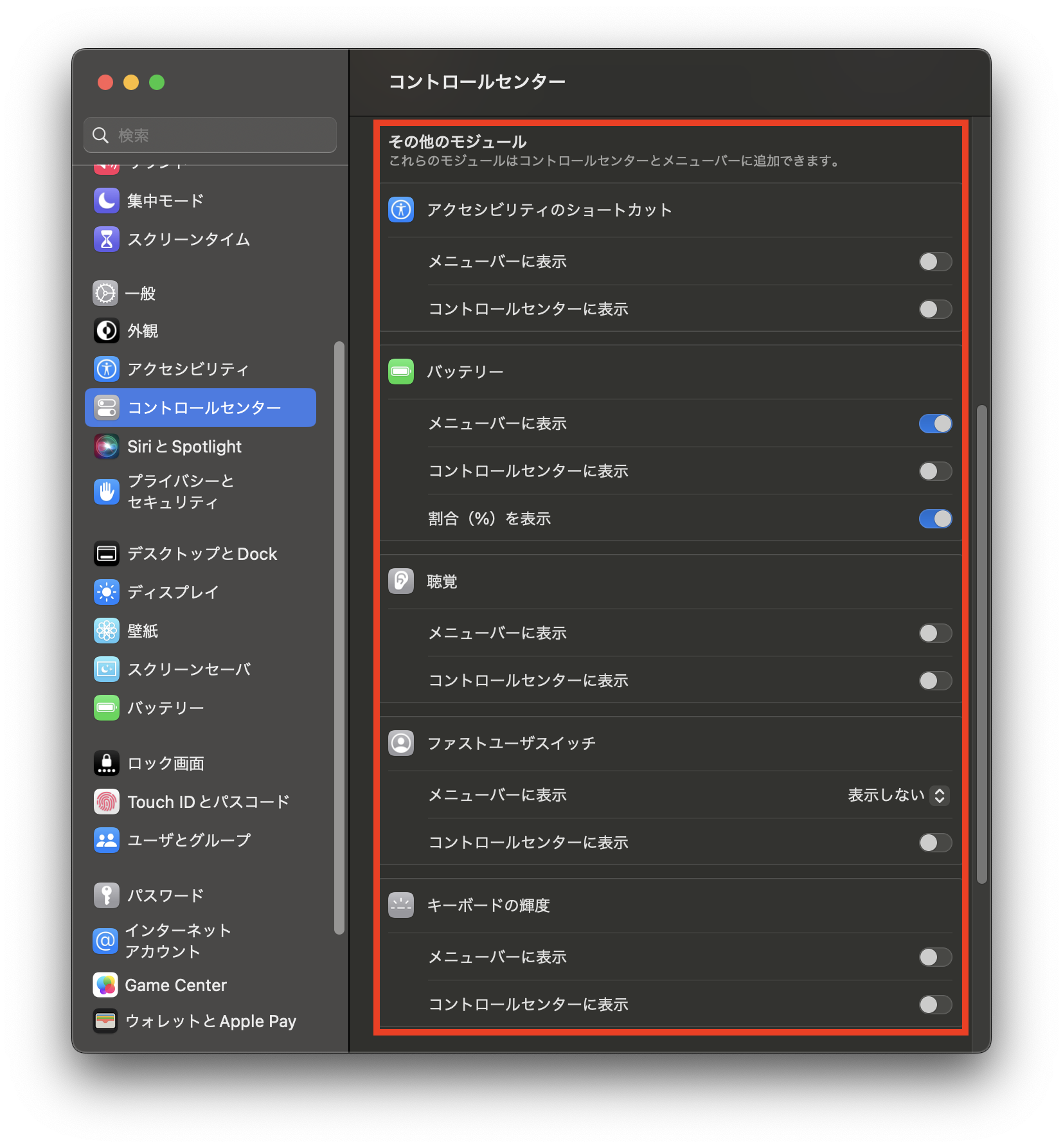


メニューバーのみ
項目内のモジュールはメニューバーのみで表示が可能です。
↓項目の内、メニューバーで表示したい項目の設定を変更します。